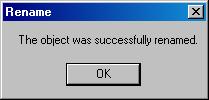Студопедия
АвтоАвтоматизацияАрхитектураАстрономияАудитБиологияБухгалтерияВоенное делоГенетикаГеографияГеологияГосударствоДомЖурналистика и СМИИзобретательствоИностранные языкиИнформатикаИскусствоИсторияКомпьютерыКулинарияКультураЛексикологияЛитератураЛогикаМаркетингМатематикаМашиностроениеМедицинаМенеджментМеталлы и СваркаМеханикаМузыкаНаселениеОбразованиеОхрана безопасности жизниОхрана ТрудаПедагогикаПолитикаПравоПриборостроениеПрограммированиеПроизводствоПромышленностьПсихологияРадиоРегилияСвязьСоциологияСпортСтандартизацияСтроительствоТехнологииТорговляТуризмФизикаФизиологияФилософияФинансыХимияХозяйствоЦеннообразованиеЧерчениеЭкологияЭконометрикаЭкономикаЭлектроникаЮриспунденкция
|
Сохраните и закройте таблицу
- Нажмите кнопку Save (Сохранить)
 на панели инструментов конструктора таблиц Table Designer. SQL Server сохранит определение таблицы. на панели инструментов конструктора таблиц Table Designer. SQL Server сохранит определение таблицы. - Закройте окно.
Управление таблицами
Хотя "принципы разработки" требуют, чтобы структура вашей базы данных была окончательно определена до начала реализации, на практике это не всегда удается осуществить. SQL Server облегчает выполнение задач по сопровождению баз данных.
Изменение столбцов
Вы можете повторно открыть конструктор таблиц Table Designer для таблицы, щелкнув правой кнопкой мыши на имени таблицы в рабочей панели Details Pane и выбрав Design Table (Конструирование таблицы) из контекстного меню. После того, как конструктор таблиц будет открыт, вы можете изменить свойства имеющихся столбцов, удалять их или добавлять новые.
Переименуйте столбец
- Выберите папку Tables для базы данных Aromatherapy в дереве консоли Console Tree. SQL Server отобразит список таблиц в рабочей панели Details Pane.

увеличить изображение
- Щелкните правой кнопкой мыши на таблице урок 5 в рабочей панели Details Pane и выберите Design Table (Конструирование таблицы). SQL Server откроет конструктор таблиц Table Designer.

- Выделите MyChar в ячейке Column Name и введите MyCharacter.SQL Server изменит имя столбца.

- Нажмите кнопку Save (Сохранить) в панели инструментов конструктора таблиц Table Designer, чтобы сохранить изменения.
Удалите столбец
- Выделите столбец MyDate, щелкнув на сером прямоугольнике слева от имени столбца.

- Нажмите клавишу Delete. SQL Server удалит столбец.

- Нажмите кнопку Save (Сохранить), чтобы сохранить изменения.
- Закройте окно конструктора таблиц.
Изменение таблиц
Помимо изменения определений столбцов таблицы Enterprise Manager облегчает переименование таблиц и удаление таблиц из базы данных.
Переименуйте таблицу
- Перейдите к папке Tables базы данных Aromatherapy в дереве консоли Console Tree. SQL Server отобразит список таблиц в рабочей панели Details Pane.

увеличить изображение
- Щелкните правой кнопкой мыши на таблице урок 5 в рабочей панели Details Pane и выберите Rename (Переименовать). 3. Введите Новый урок 5 и нажмите Enter. SQL Server отобразит диалоговое окно Rename (Переименование), предупреждающее, что изменение имени таблицы сделает невозможными все ссылки на нее из других объектов.

- Нажмите кнопку View Dependencies (Просмотр зависимостей), чтобы отобразить все объекты, которые может затронуть изменение. SQL Server откроет диалоговое окно Dependencies (Зависимости).

- Нажмите Close (Закрыть), чтобы закрыть диалоговое окно.
- Нажмите Yes (Да) в диалоговом окне Rename (Переименование). SQL Server отобразит сообщение. Подтверждающее успешное выполнение изменения имени.
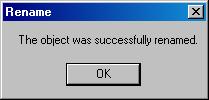
Удалите таблицу
- Выделите таблицу Новый урок 5 в панели детализации Detail Pane.
- Нажмите клавишу Delete. SQL Server отобразит диалоговое окно Drop Objects (Удаление объектов).

Совет. Вы можете щелкнуть на кнопке Show Dependencies (Показать зависимости), чтобы увидеть все объекты, на которые повлияет удаление таблицы.
- Нажмите Drop All (Убрать все). SQL Server удалит таблицу из базы данных.
Примечание. Когда вы удаляете таблицу, таблица и все ее данные окончательно убираются из базы данных. Единственный способ восстановить ее – это воспользоваться резервной копией.
Краткое содержание
| Чтобы ...
| Сделайте следующее
| Кнопка
| | Создать новую таблицу
| Выделите папку Tables базы данных в дереве консоли Console Tree, а затем нажмите кнопку New (Создать).
| 
| | Добавить столбцы в таблицу
| Задайте свойства столбца в конструкторе таблиц Table Designer.
|
| | Переименовать столбец
| Откройте конструктор таблиц Table Designer, выделите имя столбца и введите новое имя.
|
| | Удалить столбец
| Выделите столбец в конструкторе таблиц Table Designer и нажмите клавишу Delete.
|
| | Переименовать таблицу
| Щелкните правой кнопкой мыши на таблице в рабочей панели Details Pane, а затем выберите Rename (Переименовать). Введите новое имя и щелкните на кнопке Yes (Да) в диалоговом окне подтверждения.
|
| | Удалить таблицу
| Выделите таблицу в рабочей панели Details Pane и нажмите клавишу Delete.
|
|
| 
|
|


 на панели инструментов конструктора таблиц Table Designer. SQL Server сохранит определение таблицы.
на панели инструментов конструктора таблиц Table Designer. SQL Server сохранит определение таблицы.